8 راه حل برای رفع ارور “Something Went Wrong” گوگل پلی
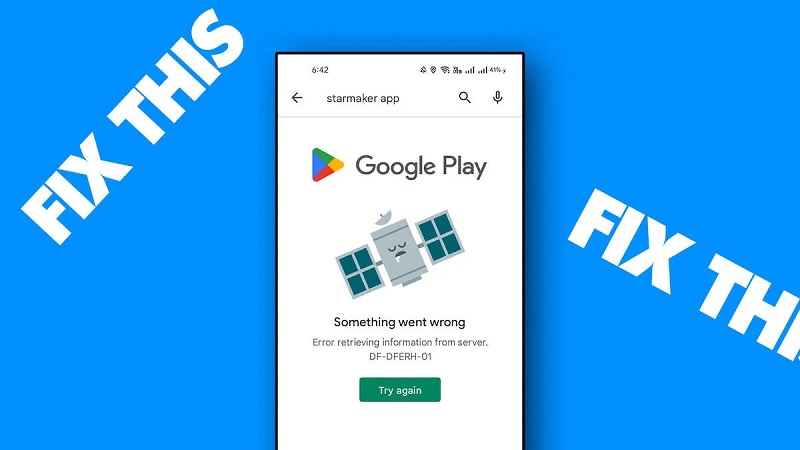
ارور “Something Went Wrong” گوگل پلی یک پیام عمومی است که زمانی نمایش داده میشود که مشکلی در فرآیند استفاده از گوگل پلی استور به وجود میآید. این خطا میتواند به دلایل مختلفی ایجاد شود و علت دقیق آن معمولاً بستگی به شرایط خاص کاربر و وضعیت دستگاه او دارد. در ادامه به برخی از دلایل رایج این خطا اشاره شده است:
1. مشکلات اتصال به اینترنت
این خطا ممکن است به دلیل مشکلات در اتصال اینترنت رخ دهد. اگر اتصال Wi-Fi یا دیتای موبایل ضعیف یا ناپایدار باشد، ممکن است گوگل پلی نتواند به درستی به سرورهای خود متصل شود و در نتیجه این ارور نمایش داده شود.
2. مشکلات با کش و دادههای گوگل پلی
گاهی اوقات دادههای ذخیرهشده در کش گوگل پلی یا سرویسهای مرتبط، خراب یا نامعتبر میشوند و این موضوع میتواند باعث بروز ارور “Something Went Wrong” شود. پاک کردن کش و دادهها معمولاً به رفع این مشکل کمک میکند.
3. عدم همگامسازی با اکانت گوگل
اگر دستگاه شما به درستی با اکانت گوگل همگامسازی نشده باشد یا مشکلی در فرآیند همگامسازی وجود داشته باشد، این خطا ممکن است نمایش داده شود.
4. آپدیتهای نادرست یا ناقص گوگل پلی
بعضی اوقات آپدیتهای جدید گوگل پلی ممکن است نادرست نصب شوند یا مشکلاتی در خود داشته باشند که منجر به این خطا میشود. در این موارد، حذف آپدیتهای گوگل پلی و نصب مجدد آن میتواند راهحل باشد.
5. مشکلات تنظیمات تاریخ و زمان
تنظیمات نادرست تاریخ و زمان میتواند مشکلاتی در اعتبارسنجی گواهیها (certificates) ایجاد کند. اگر تاریخ و زمان دستگاه نادرست باشد، ممکن است اتصال به سرورهای گوگل پلی قطع شود و ارور “Something Went Wrong” نمایش داده شود.
6. استفاده از VPN یا پروکسی
استفاده از VPN یا پروکسی ممکن است منجر به مشکلات در اتصال به گوگل پلی شود. این ابزارها ممکن است اتصال شما را از مسیرهای غیرمعمولی هدایت کنند که باعث تداخل در فرآیندهای گوگل پلی میشود.
فهرست مطالب
Toggle7. فضای ناکافی ذخیرهسازی
اگر فضای ذخیرهسازی دستگاه شما پر باشد، ممکن است گوگل پلی نتواند فایلها و دادههای موردنیاز را دانلود و نصب کند، که این موضوع میتواند به بروز خطا منجر شود.
8. مشکلات نرمافزاری یا باگهای سیستمی
گاهی اوقات باگهای نرمافزاری یا مشکلات سیستمی در دستگاه، بهویژه بعد از بهروزرسانیهای اندروید، میتوانند باعث بروز این ارور شوند. این مشکلات ممکن است به دلیل ناسازگاریهای نرمافزاری یا مشکلات سیستمی در خود دستگاه باشد.
9. مشکلات با سرویسهای گوگل پلی (Google Play Services)
سرویسهای گوگل پلی بخشی مهم از عملکرد گوگل پلی استور هستند. اگر این سرویسها به درستی کار نکنند یا نیاز به بهروزرسانی داشته باشند، ممکن است این خطا را مشاهده کنید.
10. مشکلات موقت سرورهای گوگل
گاهی اوقات مشکل ممکن است از سمت سرورهای گوگل باشد که بهصورت موقت در دسترس نباشند یا با مشکلاتی مواجه شوند. در این مواقع، تنها صبر کردن تا رفع مشکل از سمت گوگل راهحل است.
برای خرید دوره های آموزشی شرکت گوگل کلیک کنید.
نحوه رفع ارور “Something Went Wrong Please Try Again” در گوگل پلی
در ادامه برخی از رایج ترین راه حل های ارور “Something Went Wrong Please Try Again” در گوگل پلی آورده شده است:
1. اتصال اینترنت خود را بررسی کنید
یکی از دلایل آشکاری که ممکن است باعث مشاهده ی ارور “Something Went Wrong” گوگل پلی شود، مشکلات اینترنت در گوشی هوشمند شما است. برای استفاده از گوگل پلی استور به یک اتصال اینترنت فعال و پایدار نیاز دارید. بسیاری از ویژگیهای Google Play، مانند احراز هویت کاربر، مرور برنامههای مختلف، جستجوی برنامههای خاص و بروزرسانی برنامه ها، نیازمند یک اتصال اینترنت عالی است.
ممکن است ما با یک سری از مشکلات و خطاها در دسترسی اینترنتی خود مواجه شویم، از جمله ارور “Something Went Wrong” گوگل پلی.
برای رفع این مشکلات، اطمینان حاصل کنید که دستگاه شما به اینترنت متصل است و دارای سرعت اینترنت مناسبی است. اگر نمی توانید دستگاه خود را به اینترنت متصل کنید، این روش ها را دنبال کنید:
غیرفعال کردن داده ی موبایل: اگر داده های سیم کارت شما روشن است و سعی در اتصال به یک شبکه Wi-Fi دارید اما هنوز نمی توانید به اینترنت دسترسی پیدا کنید، داده های سیم کارت را غیرفعال کنید و بررسی کنید که آیا مشکل حل شده است.
بررسی زمان و تنظیمات تاریخ: اطمینان حاصل کنید که تنظیمات تاریخ و زمان گوشی شما به صورت خودکار تنظیم شده باشد. اگر به صورت دستی تنظیم شده باشند، ممکن است با مشکلاتی مواجه شوید.
تنظیمات اینترنت را روی گوشی خود ریست کنید: اگر هیچکدام از راه حل های بالا به نتیجه نرسید، سعی کنید تنظیمات شبکه گوشی خود را ریست کنید.
مجوز های اینترنت گوگل پلی را بررسی کنید: اطمینان حاصل کنید که اپلیکیشن فروشگاه Google Play دسترسی لازم به اینترنت را دارد. اگر از اندروید استفاده می کنید، انگشتتان را روی اپلیکیشن نگه دارید، برروی app info ضربه بزنید، Data usage، و data and wi-fi usage را فعال کنید.
گوشی هوشمند خود را راه اندازی مجدد کنید: در نهایت، گوشی خود را راه اندازی مجدد کنید. پس از انجام این فرآیند بررسی کنید که آیا مشکل حل شده است یا خیر.
زمانی که اتصال اینترنت برقرار شد، می توانید از ابزارهای رایگان برای اندازه گیری سرعت اینترنت خود استفاده کنید تا اطمینان حاصل کنید که یک سرعت مناسب برای استفاده از اپلیکیشن Google Play دارید. هیچ عدد دقیقی وجود ندارد، زیرا سرعت اینترنت بسته به فعالیت های خاص متفاوت است، اما طبق پیشنهادات AllConnect، یک سرعت بین 5 تا 10 مگابیت بر ثانیه برای استفاده بدون مشکل از یک اپلیکیشن کافی است.
2. وضعیت سرور های گوگل پلی را بررسی کنید
اگر شما اتصال اینترنت خوبی داشته باشید و مشکل همچنان ادامه داشته باشد، سعی کنید وضعیت سرور Google Play را بررسی کنید. شما می توانید به داشبورد Google مراجعه کنید یا از ابزارهای شخص ثالث مانند down detector استفاده کنید تا وضعیت سرور اپلیکیشن فروشگاه Google Play را بررسی کنید.
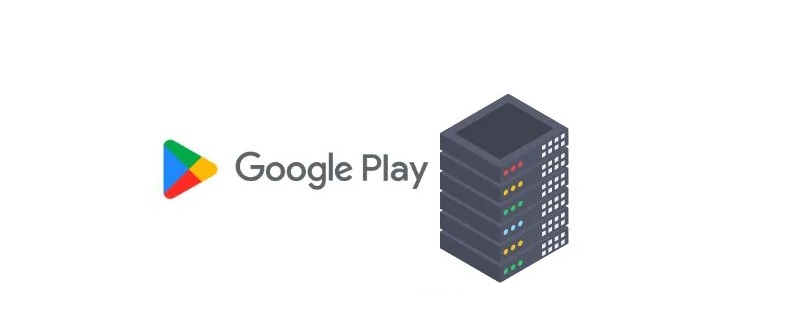
قطع سرورها اتفاق رایجی است و ممکن است با بیشتر خدمات رخ دهد. دلایل رایج شامل خرابی سخت افزار، بار زیاد با ترافیک بیشتر از ظرفیت پردازش یا حملات سایبری و قطع برق و موارد دیگر می شود. هنگامی که قطع سرور رخ می دهد، اپلیکیشن قابل استفاده نیست و به عنوان کاربر، جز انتظار هیچ کاری نمی توان کرد.
مرورگر دلخواه خود را روی گوشی هوشمند خود اجرا کنید و به: https://status.play.google.com/ بروید.
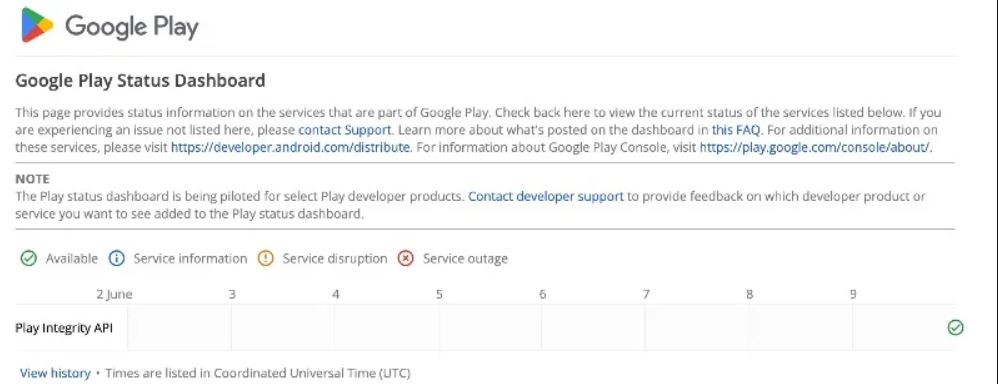
اکنون، می توانید وضعیتهای مختلف را در جدول مشاهده کنید. اگر مشکلی وجود داشته باشد یا سرور قطع شده باشد، متن “server down” یا “server malfunctioning” را مشاهده خواهید کرد. اگر مشکلی وجود نداشته باشد، علامت Available را مشاهده خواهید کرد.
همچنین می توانید از ابزار های دیگر مانند Down-detector برای پیدا کردن آسان سرور های گوگل پلی استفاده کنید.
اگر مشکلات سرور تأیید شود، به عنوان یک کاربر، کار خاصی نمی توانید برای رفع مشکل انجام دهید. منتظر بمانید تا گوگل مشکلات را رفع کند و وضعیت به حالت عادی بازگردد.
- بیشتر بخوانید: علت بروزرسانی نشدن برنامه ها در گوگل پلی و راه حل های آن
3. حساب گوگل خود را خارج کنید و دوباره وارد شوید
اگر اخیراً رمز عبور حساب Google خود را تغییر داده اید یا مشکلاتی با حساب Google خود دارید، این ممکن است باعث قطع خدمات گوگل پلی استور شود. برای رفع این مشکل، می توانید به سادگی از حساب Google خود خارج شده و دوباره وارد شوید. به این صورت :
وارد Settings گوشی خود شوید.
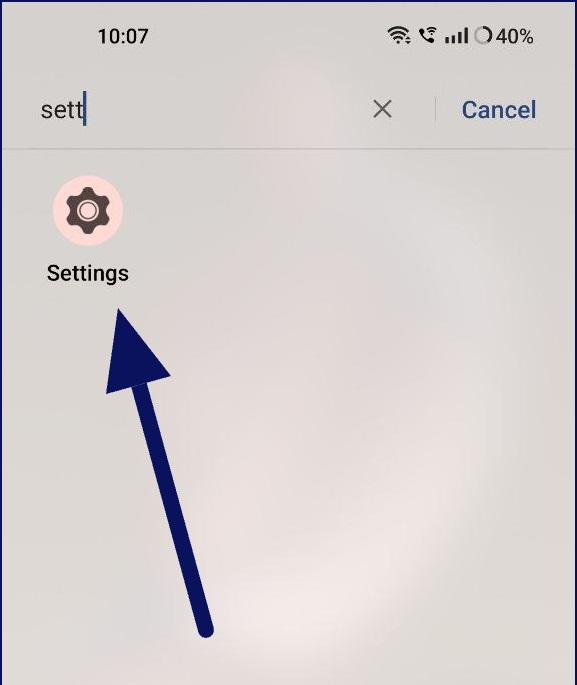
برای قسمت “User and Accounts” جستجو کنید. این می تواند بسته به مدل و ورژن گوشی متفاوت باشد.
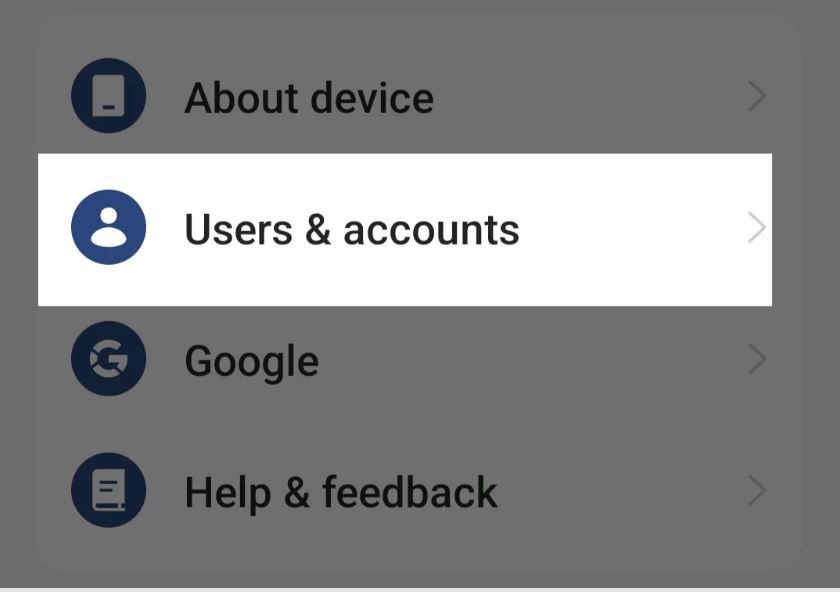
روی گوگل ضربه بزنید و حساب اصلی گوگل خود را که برای گوگل پلی استور استفاده می کنید را انتخاب کنید.
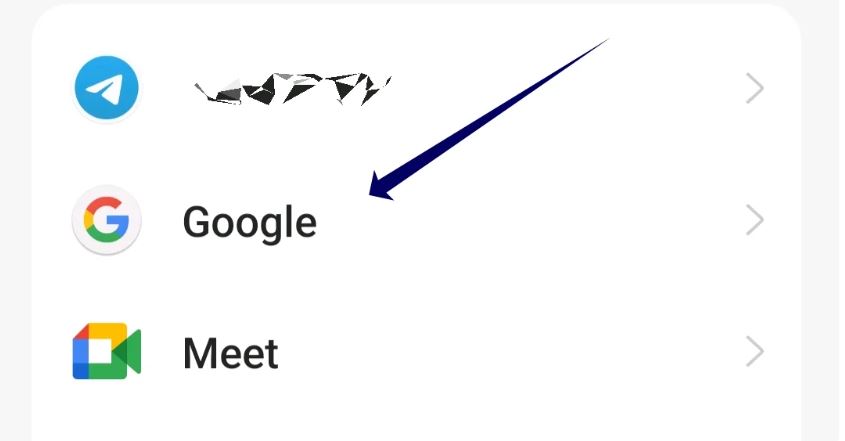
سپس، روی علامت سه نقطه در بالا و سمت راست تصویر ضربه بزنید و Remove Account را انتخاب کنید. حالا حساب شما روی گوشی حذف خواهد شد.
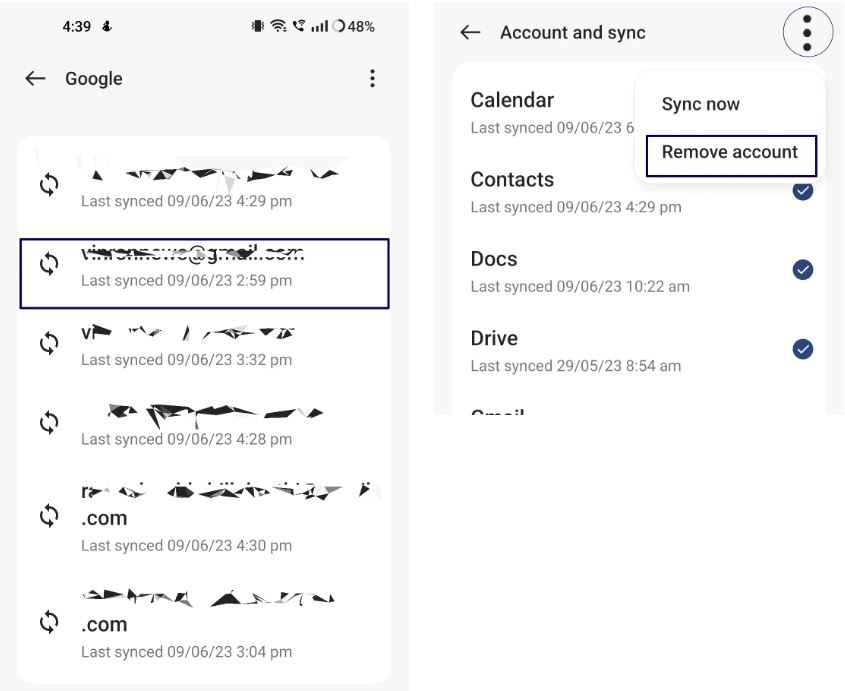
حالا به صفحه ی accounts برگردید و Add Account را انتخاب کنید و سپس Google را انتخاب کنید.
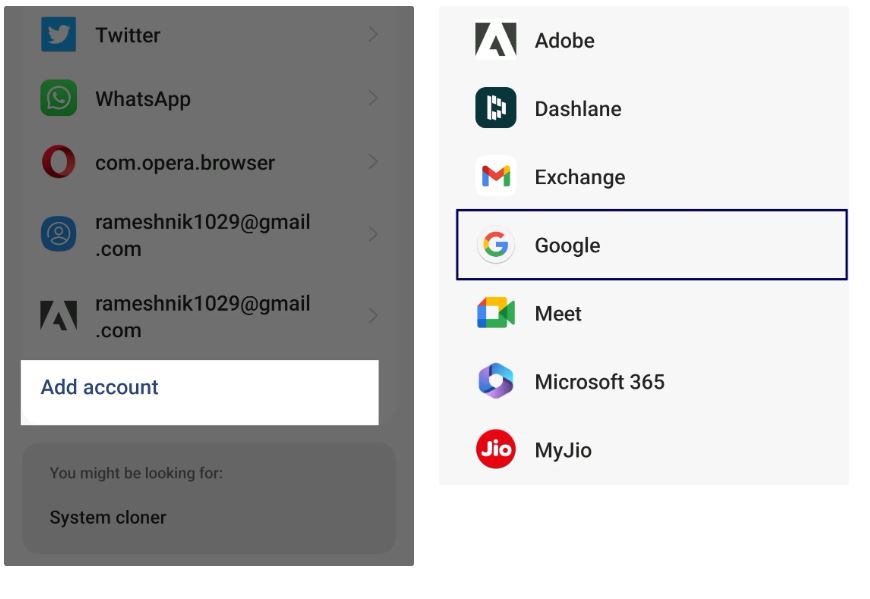
آدرس ایمیل و پسورد را وارد کنید. اگر از pass key استفاده می کنید، می توانید با یک دستگاه دیگر نیز احراز هویت کنید.
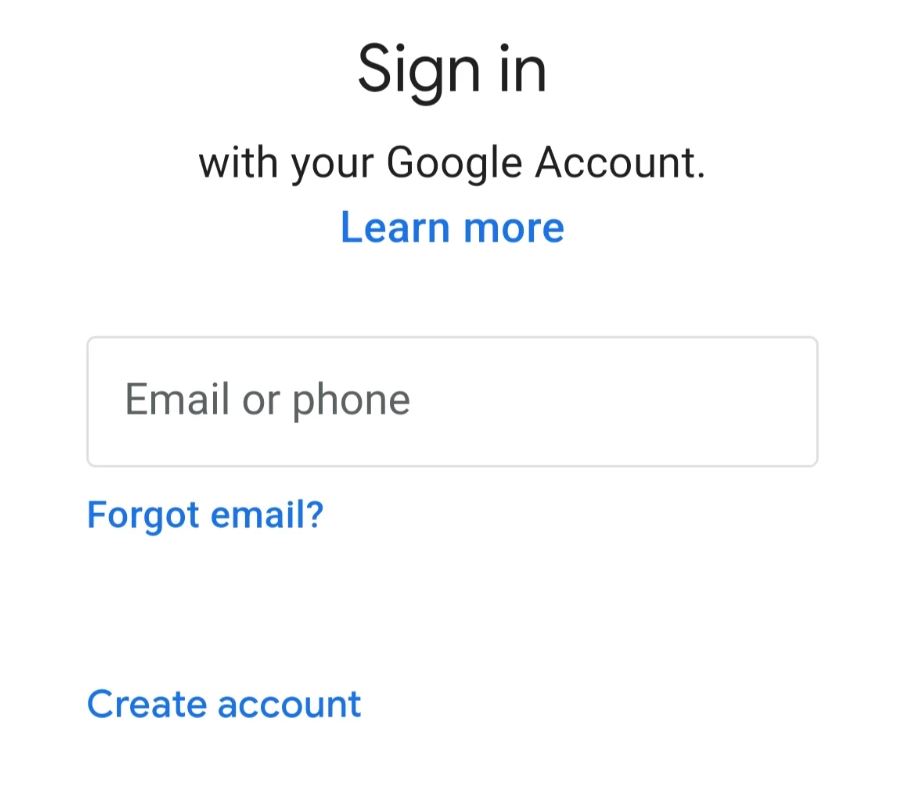
زمانی که حساب اضافه شد، گوگل پلی را اجرا کنید و Account را انتخاب کنید.
این فرآیند معمولا باید مشکل را رفع کند. اگر مشکل همچنان وجود داشت، راه حل بعدی را دنبال کنید.
4. داده ها و متناسب نبودن زمان را بررسی کنی
اگر تاریخ ها و زمان های نادرستی داشته باشید، ممکن است خدمات فروشگاه Google Play را قطع کند. اگر منطقه زمانی پیش فرض گوشی شما با زمان منطقه شما همخوانی نداشته باشد، می تواند باعث مشکلاتی در فروشگاه Google Play شود. شما می توانید به راحتی مشکل را با تنظیم منطقه زمانی خودکار بر روی گوشی هوشمندتان رفع کنید.
زمانی که منطقه زمانی خودکار را تنظیم می کنید، دستگاه به طور خودکار زمان و تاریخ را بر روی گوشی هوشمند شما تنظیم می کند بدون اینکه شما بخواهید آن را به صورت دستی با استفاده از اطلاعات شبکه همراه، GPS یا اطلاعات دیگر تنظیم کنید. تنظیمات اصلی را روی گوشی خود اجرا کنید. دنبال Additional settings بگردید. این ممکن است در گوشی های مختلف متفاوت باشn. می توانید از ابزار جستجو برای پیدا کردن آن استفاده کنید.
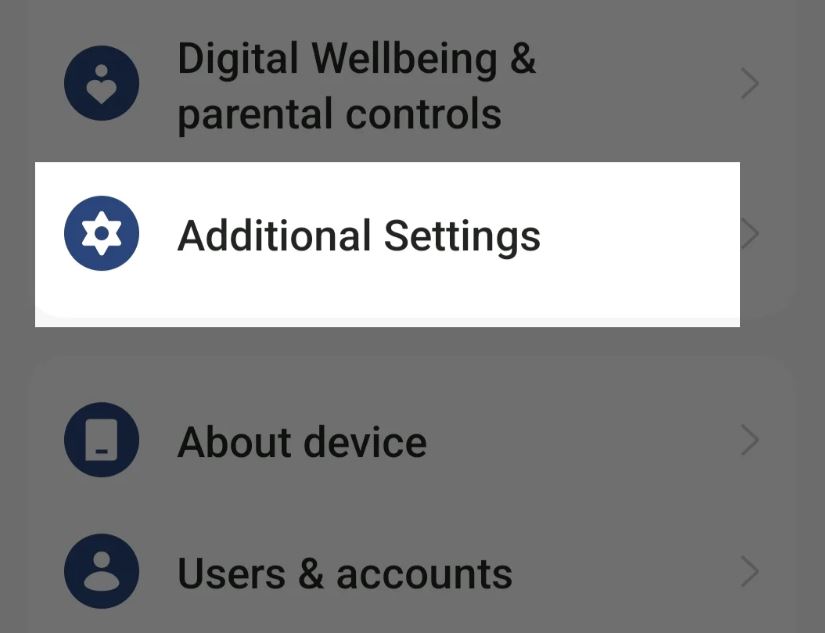
سپس روی گزینه ی Date and Time ضربه بزنید.
گزینه ی “Set time automatically” و “Set time zone automatically” را فعال کنید.
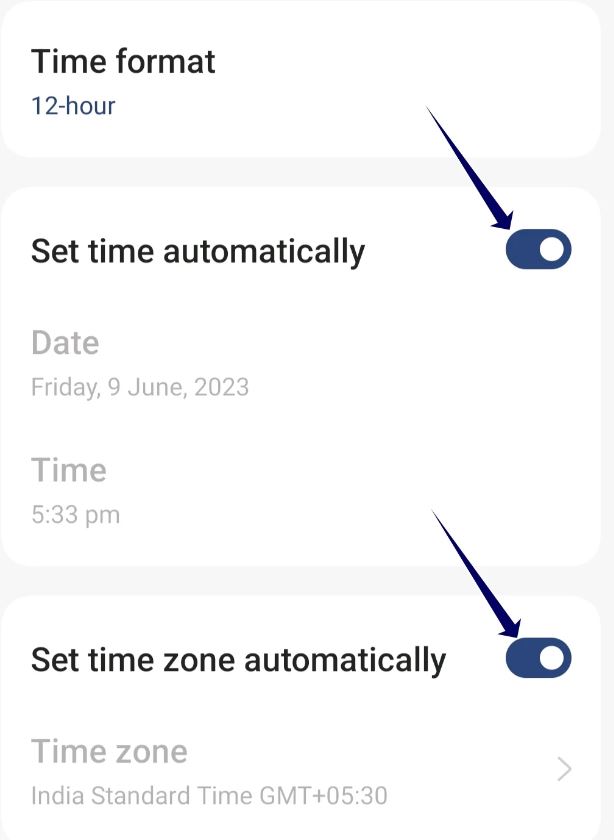
حالا گوگل پلی را توقف اجباری کنید و بررسی کنید که آیا مشکل از بین رفته است یا خیر.
- بیشتر بخوانید: 19 روش افزایش سرعت دانلود گوگل پلی استور
5. توقف اجباری گوگل پلی
اگر مشکل همچنان ادامه دارد، سعی کنید اپلیکیشن Google Play را توقف اجباری کنید و دوباره آن را راه اندازی کنید. زمانی که اپلیکیشن فروشگاه Google Play را متوقف کنید، تمام فرآیند های در حال اجرا قطع می شوند، از جمله آن هایی که ممکن است باعث خطا شوند. این امکان راه اندازی مجدد اپلیکیشن فراهم می کند. توقف اجباری یکی از روشهای محبوب و همچنین کارآمد برای رفع بسیاری از مشکلات است. در ادامه، نحوه بستن اجباری اپلیکیشن فروشگاه Google Play را بر روی گوشی اندرویدی خود مشاهده می کنید.
اگر از جدید ترین نسخه ی گوشی هوشمند استفاده می کنید، اپلیکیشن Google Play را پیدا کرده و انگشتتان را برای چندین ثانیه روی آن نگه دارید تا منو ظاهر شود. سپس بر روی گزینه ی App Info کلیک کنید تا به جزئیات اپلیکیشن برسید و سپس روی گزینه ی Force Stop ضربه بزنید. برنامه را دوباره اجرا کنید و بررسی کنید که آیا مشکل رفع شده است یا خیر. اگر همچنان وجود داشت راه حل بعدی را دنبال کنید.
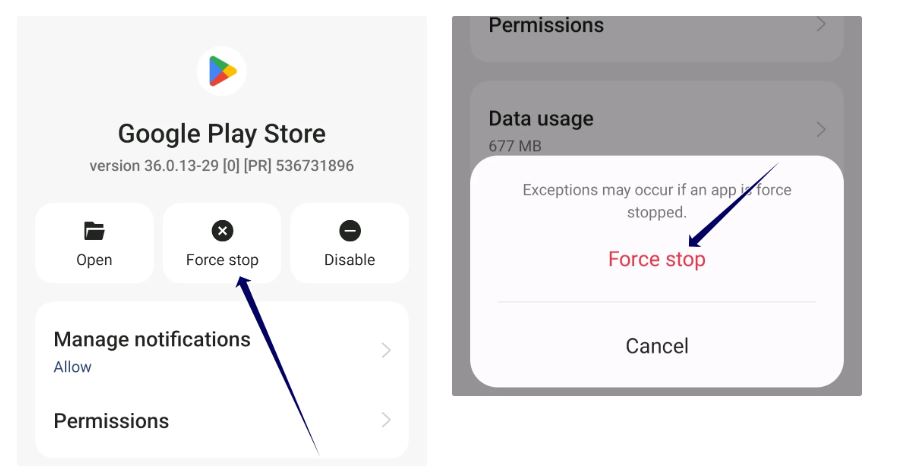
6. حافظه کش گوگل پلی را پاکسازی کنید
اگر توقف اجباری اپلیکیشن برای شما کاربردی نبود، سعی کنید حافظه کش اپلیکیشن Google Play را پاک کنید. حافظه کش یک حافظه کوتاه مدت است که توسط اپلیکیشنها برای بهبود سرعت و عملکرد اپلیکیشن ذخیره می شود. با گذر زمان، داده های حافظه کش می توانند زیاد شده و خراب شوند. برای رفع این مشکل، می توانید به راحتی حافظه کش اپلیکیشن Google Play را پاک کنید. به یاد داشته باشید که هنگام پاک کردن حافظه کش و دادههای اپلیکیشن، باید با حساب Google خود وارد گوگل پلی استور شوید.
وارد Settings گوشی خود شوید. برای این کار می توانید روی علامت چرخ دنده در صفحه ی کشویی بالای گوشی خود ضربه بزنید.
به پایین اسکرول کنید و روی Apps ضربه بزنید. این قسمت بسته به نوع، ورژن و مدل گوشی ها می تواند متفاوت باشد. اگر نتوانستید قسمت Apps را پیدا کنید می توانید آن را با گزینه ی Search در بالای صفحه جستجو کنید.
اگر از آخرین نسخه ی گوشی استفاده می کنید می توانید انگشت خود را روی برنامه برای چند ثانیه نگه دارید تا به جزئیات دسترسی پیدا کنید.
در لیست برنامه ها می توانید گوگل پلی را پیدا کنید. همچنین می توانید آن را جستجو کنید.
در تنظیمات گوگل پلی، شما چندین گزینه خواهید دید. دنبال یک گزینه به اسم “Storage” یا “Storage and Cache” بگردید.
در این بخش شما “Clear Storage” و “Clear Cache” را خواهید دید. Clear Cache را انتخاب کنید. این فرآیند فایل هایی که برنامه روی حافظه ی دستگاه شما ذخیره کرده است را حذف می کند.
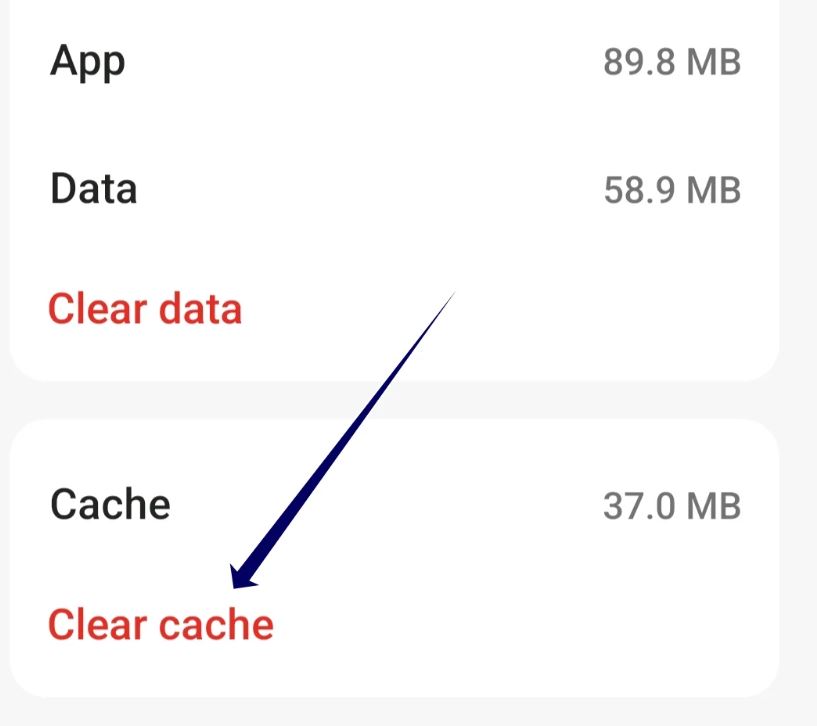
7. حذف نصب و بروزرسانی فروشگاه گوگل پلی
اگر پاک کردن حافظه کش کار نکرد، سعی کنید اپلیکیشن Google Play Store را از گوشی اندرویدی خود حذف و دوباره نصب کنید. شما نمی توانید به طور کامل اپلیکیشن را حذف کنید زیرا Google Play یک اپلیکیشن سیستمی است. با این حال، می توانید بروزرسانی های اپلیکیشن را حذف کنید. ممکن است نسخه خاصی از اپلیکیشن Google Play علت مشکل باشد. حذف یا نصب مجدد اپلیکیشن، باگها یا ارورهای دیگر را رفع خواهد کرد. به علاوه، بروزرسانی اپلیکیشن ویژگیهای جدیدی را اضافه می کند و باگ ها را رفع می کند.
- بیشتر بخوانید: بهترین راه حل های مشکل باز نشدن، لود نشدن و دانلود نشدن برنامه ها در گوگل پلی استور
اگر از آخرین نسخه گوشی هوشمند استفاده می کنید، اپلیکیشن Google Play Store را پیدا کنید و انگشتتان را روی آن برای چند ثانیه نگه دارید تا منوی پاپ آپ ظاهر شود. سپس بر روی دکمه App Info ضربه بزنید تا به جزئیات اپلیکیشن بروید. سپس روی گزینه ی Uninstall Updates ضربه بزنید.
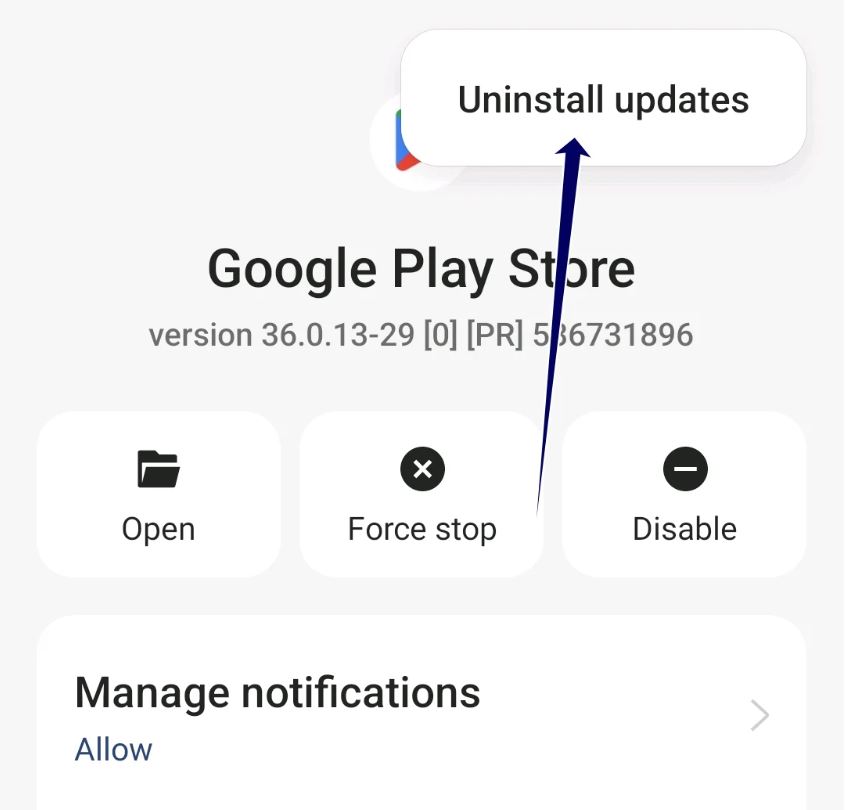
8. ریست فکتوری گوشی
اگر مراحل بالا جواب نداد، می توانید گوشی هوشمند خود را به تنظیمات کارخانه ریست کنید. ریست گوشی تان به تنظیمات کارخانه، همه دادهها را از تلفن هوشمند شما پاک میکند، از جمله هر گونه خطا یا باگ، یا مشکلات نرمافزاری که ممکن است باعث خطای «چیزی اشتباه شد» در تلفن هوشمند شما شود. همچنین حساب Google را از گوشی حذف می کند. توجه داشته باشید که ریست فکتوری تمام دادههای شما از جمله برنامهها، فایلها، عکسها، ویدیوها و موارد دیگر را نیز حذف میکند. به شدت توصیه می شود قبل از ریست گوشی هوشمند خود از فایل های مهم تان نسخه پشتیبان تهیه کنید.
Warning: Undefined variable $post_id in /home/aplica/public_html/wp-content/themes/studiare/inc/templates/blog/related-carousel.php on line 5







دیدگاهتان را بنویسید
برای نوشتن دیدگاه باید وارد بشوید.